Zem TV-tillegg for Kodi: Slik løser du feil og alternativer til Zem
Kodi har endret måten folk får tilgang til ogforbruker TV-programmene sine, sport, filmer og kringkastingskanaler. Vi trenger ikke å vente på at favorittprogrammene våre kommer på, vi kjører ganske enkelt Kodi og begynner å strømme når det passer oss. Plattformens store utvalg av uoffisielle tilleggsprogrammer åpner for mer innhold enn noen gang, inkludert internasjonale filmer som ellers ikke ville være tilgjengelige for et så bredt publikum.
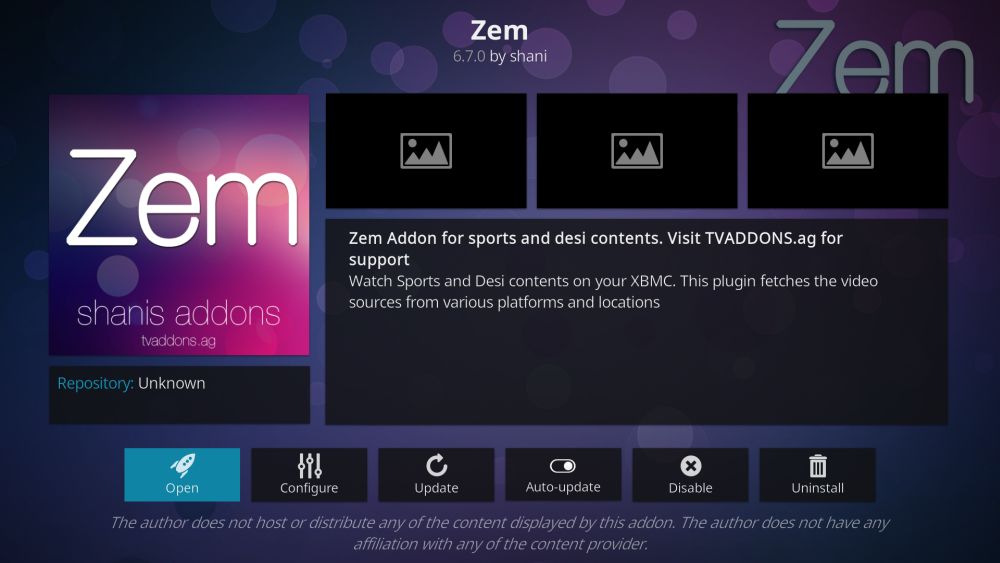
Zem TV er et av de beste Kodi-tilleggene for desiinnhold. Indiske filmer, pakistanske dramaer, sport fra sørøst-Asia, og så mye mer, alt sammen pakket i et enkelt, enkelt å navigere-grensesnitt. Noen av de juridiske kampene som har plaget Kodi-tilleggene slo Zem TV-gruppen hardt, og tvang dem til å forlate arbeidet med prosjektet. Den siste versjonen fungerer imidlertid fortsatt, og bør holde seg i drift til teamet kan løse sine juridiske problemer. Les videre for en komplett guide for hvordan du installerer og bruker Zem TV-tillegget. Vi har også tatt med alternativer for å sikre at du alltid kan få din desi-TV og filmfiks, selv om Zem TV blir mørkt.
Eksklusivt tilbud: Spar 49%. Prøv ExpressVPN risikofri!
Få VPN-nummer 1
30 dager pengene tilbake-garanti
Hvordan få en gratis VPN i 30 dager
Hvis du trenger en VPN en kort stund når du for eksempel reiser, kan du få vår topprangerte VPN gratis. ExpressVPN inkluderer en 30-dagers pengene-tilbake-garanti. Du må betale for abonnementet, det er faktisk, men det tillater det full tilgang i 30 dager, og deretter kansellerer du for full refusjon. Deres retningslinjer for avbestilling uten spørsmål stilles opp til navnet.
Før du bruker Kodi, må du skaffe deg en god VPN
Kodi er åpen kildekode, og den er helt gratis oglovlig å bruke. Noen av de uoffisielle tilleggene du kan installere, er imidlertid ikke like pålitelige, og har blitt funnet som koblinger til piratkopiert innhold og andre ulovlige kilder (et faktum som raskt fikk oppmerksomhet fra rettighetshavere og deres advokater). Faktisk er hele Kodi-økosystemet for øyeblikket under gransking. Mange Internett-leverandører til og med struper Kodi-strømmer og sender varsler om brudd på copyright om brukerne!
Det er en enkel måte å beskytte deg motimidlertid disse truslene. Virtuelle private nettverk oppretter en privat tunnel mellom deg og internett, og krypterer data du sender ut slik at de er uleselige for tredjepart, inkludert Internett-leverandører. Dette stopper hastighetsreguleringen i sporene og gjør det slik at du kan få tilgang til hvilken som helst strøm fra ethvert tillegg i fullstendig privatliv. Det beste av alt er at det eneste du trenger å gjøre er å installere VPN og la den løpe i bakgrunnen.
I tillegg til å sikre dine Kodi-strømmer, gir VPN også følgende fordeler:
- Se videoer fra andre land gjennom Netflix, HBO Go, BBC iPlayer og mer.
- Beskytt dine personlige data mens du er på reise eller bruker offentlige Wi-Fi-hotspots.
- Stopp nettsteder og offentlige etater fra å spore aktiviteten din.
- Fjern blokkering av sensurerte nettsteder og geobegrenset innhold.
- Last ned alle Kodis tilleggsprogrammer trygt og sikkert.
Evaluering av den beste VPN-en for Kodi
Å finne riktig VPN kan være en vanskelig oppgave,spesielt hvis du trenger det til et bestemt formål som å se Kodi-videoer. Det er massevis av informasjon å se på og sammenligne, nok til å holde deg sammensveiset med forskning i flere uker. Vi har strømlinjeformet prosessen ved å tilby en anbefalt tjeneste nedenfor. Vi har også listet opp kriteriene som ble brukt for å gjøre det valget, slik at du kan være sikker på at du får den raskeste, mest private og den aller beste VPN-en til å bruke med Kodi.
- Rask nedlastningshastighet - Hastighet skal alltid være toppfunksjonen når som helstdu leter etter en VPN. Kodi-strømmer tar mye data, spesielt hvis de er i HD-kvalitet, og du vil forsikre deg om at seeropplevelsen din ikke blir ødelagt av en treg VPN-tjeneste.
- Nullloggingspolitikk - Personvern på nettet er ekstremt viktig idagens verden. Hvis en VPN fører logger over trafikken eller Kodi-strømloggen, er du aldri virkelig anonym. Se etter retningslinjer for ikke-logging i de beste VPN-ene, og hold deg alltid til de som prioriterer personvernet høyt.
- Båndbreddebegrensninger - Det siste du ønsker er å streame enfilm gjennom Kodi bare for å bli avbrutt midtveis i. Noen VPN-er begrenser mengden båndbredde du kan forbruke, noe som er en forferdelig idé om HD-streaming er hovedprioriteten. Ubegrenset båndbredde er viktig for en god VPN.
- Tillatt trafikk - Kodis tilleggsprogrammer er avhengige av en rekke protokollerå levere strømmer av anstendig kvalitet. Noen bruker P2P-nettverkstrafikk eller torrenter, som begge ofte blokkeres av VPN-er. Kontroller den potensielle VPN-tjenesten din for å forsikre deg om at de tillater alle filtyper og alle former for trafikk.
- Programvare- og appkompatibilitet - Kodi kjører på nesten alle moderne enheter på markedet. VPN-en din bør også. Gode VPN-leverandører har tilpassede apper for Windows, Mac, Linux, Android, iOS og mer.
Den beste VPN-en for Kodi: IPVanish
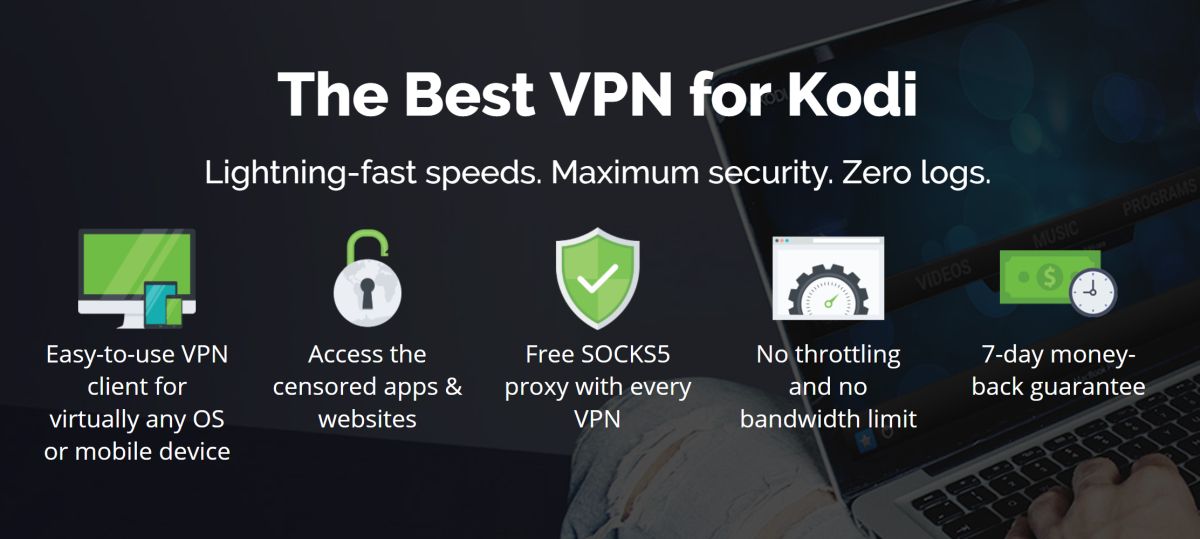
IPVanish var praktisk talt skreddersydd for høy kvalitet ogprivate Kodi-bekker. Tjenesten leverer utrolig 256-biters AES-kryptering for å holde dine data trygge og sikre, tilbyr en null-loggføringspolicy for all trafikk, kommer med en automatisk kill switch og DNS lekkasjebeskyttelse, og har over 40 000 delte IP-adresser for å holde aktiviteten din anonym. Alle disse funksjonene er tilgjengelige sammen med et massivt nettverk av 850 servere i 60 forskjellige land, noe som gir deg mange valgmuligheter for etterslep-tilkoblinger over hele verden.
På den mer praktiske siden av ting, IPVanishbrukere har fullstendig uovervåket tilgang til internett, slik at P2P-nettverksnedlastinger, torrent-trafikk og alt derimellom gjør. Ubegrenset båndbredde sikrer at du aldri trenger å bekymre deg for HD-innhold eller store nedlastinger av filer. IPVanish holder deg trygg og sikker mens du surfer på nettet og strømmer gjennom Kodi. Alt du trenger å gjøre er å registrere deg og begynne å se på film.
IPVanish inkluderer følgende funksjoner:
- Raske og funksjonsfylte apper for alle moderne operativsystemer, inkludert Android- og iOS-smarttelefoner
- Lynraske servere for uavbrutte HD-videostrømmer gjennom Kodi
- Ingen hastighetskapsler og ingen begrensninger på torrenttrafikk eller P2P-nettverk
- Last ned torrenter med fullt personvern og anonymitet
IPVanish tilbyr en 7-dagers pengene-tilbake-garanti som betyr at du har en uke til å teste den risikofri. Vær oppmerksom på at Vanedannende tips lesere kan spare enorme 60% her på IPVanish årsplan, tar månedsprisen ned til bare $ 4,87 / mo.
Slik installerer du Kodi-tillegg
Kodi-tillegg er små filer som kobles tilviktigste Kodi-programvare for å legge til nye funksjoner og ny funksjonalitet. For å gjøre dem enklere å oppdage og installere, er de fleste tilleggsprogrammer inkludert i massive lagringsplasser, som ganske enkelt er zip-filer som er vert for en rekke nettsteder. Kodi tilbyr flere måter å installere tilleggsprogrammer på, men vi foretrekker metoden “eksterne kilder”, ettersom den holder ting fint og ryddig. Du må imidlertid endre et raskt alternativ før du kan gjøre dette. Følg trinnene nedenfor for å komme i gang:
- Åpne Kodi og klikk på tannhjulikonet for å gå inn i systemmenyen
- Gå til Systeminnstillinger> Tillegg
- Vipp glidebryteren ved siden av alternativet "Ukjente kilder"
- Godta advarselen som dukker opp
Nå som Kodi er klar, kan du begynne å legge tilting til det! Først finner du en URL-adresse for kilden, og legg den deretter til i Kodis filbehandling. Deretter installerer du repoen, tar en titt inn og blar gjennom tilleggene det tilbyr. Installer disse én etter én og få tilgang til dem fra hovedmenyen når du er ferdig. Det høres ut som en rundt måte å installere ting på, men når du først gjør det noen ganger føles det naturlig. Guidene våre leder deg gjennom hver installasjonsprosess trinn for trinn, slik at du ikke går tapt.
Merk: Zem TV lenker til et bredt utvalg av innhold fraen kildeliste som skiftes, noe som gjør det vanskelig å verifisere integriteten og lovligheten til hver enkelt. Vanedannende tips forkaster eller oppfordrer ikke til brudd på copyrightbegrensninger. Vennligst vurder loven, ofrene og risikoen for piratkopiering før du får tilgang til opphavsrettsbeskyttet materiale uten tillatelse.
Zem TV - indiske og pakistanske filmer, dramaer og mer
Finne show og filmer av høy kvalitet fra Indiaog Pakistan kan være en vanskelig oppgave, spesielt hvis du ikke bor i området. Zem TV har som mål å gjøre prosessen så enkel som mulig. Dette innholdsrike Kodi-tillegget inneholder live-kanaler fra India og Pakistan, politiske show, dramaer og et bredt utvalg av filmer. Det finnes også et utrolig utvalg av sportskanaler for alt fra fotball til basketball og cricket.
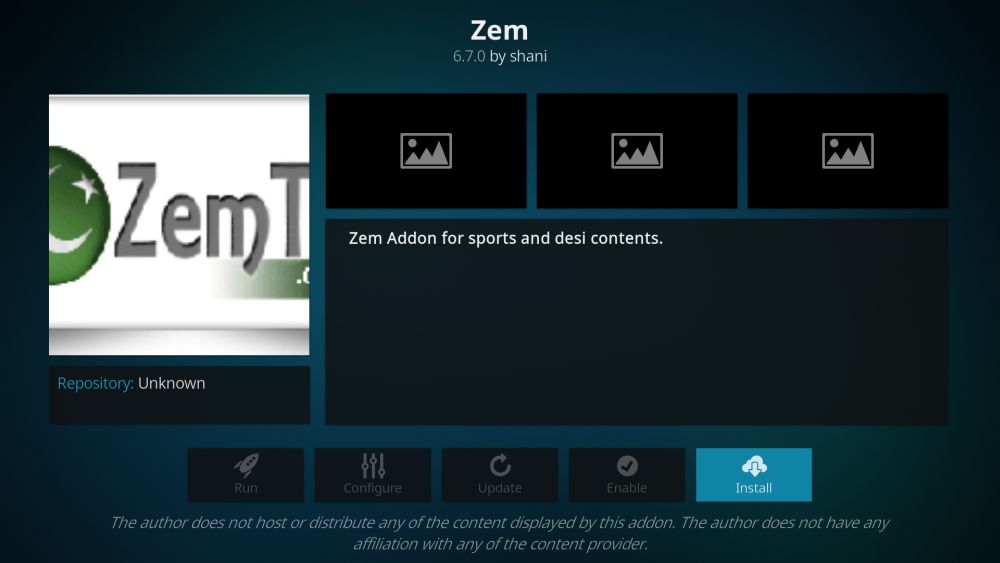
For å få tilgang til Zem TV, må du installere enbra depot. SuperRepo er en av de største og beste. Følg trinnene nedenfor for å legge SuperRepo til Kodi-installasjonen. Hvis du allerede har SuperRepo, hopp til trinn 14.
Slik installerer du Zem TV på Kodi:
- Åpne Kodi på din lokale enhet
- Klikk på tannhjulikonet for å gå inn i systemmenyen
- Gå til Filbehandling> Legg til kilde (du må kanskje klikke på dobbeltprikken for å gå til toppen av katalogen)
- Skriv inn følgende URL nøyaktig slik den ser ut: http://srp.nu
- Navngi det nye depotet ".superrepo"
- Klikk "OK"
- Gå tilbake til Kodi-hovedmenyen
- Velg "Tillegg"
- Klikk på det åpne ikonet øverst på menylinjen
- Velg “Installer fra zip-fil”
- Velg “.superrepo” etterfulgt av versjonsnavnet til Kodi
- Velg "Alle" for å installere hele SuperRepo-settet med tillegg
- Gå tilbake til tilleggsmenyen og klikk på ikonet for åpen boks igjen
- Velg “Install from repository”
- Finn og klikk “SuperRepo All”
- Bla ned til “Video-tillegg”
- Finn "Zem" og installer
Hvordan fikse Zem TV “Kan ikke installere”
Flere lagre har fortsatt det sisteversjon av Zem TV (6.7), inkludert SuperRepo oppført ovenfor. På grunn av de juridiske kampene har Zem TV imidlertid blitt fjernet fra noen repos, noe som kan ødelegge tillegget for tusenvis av brukere. Hvis du ikke kan få Zem TV til å fungere, kan du prøve hurtigløsningen nedenfor.
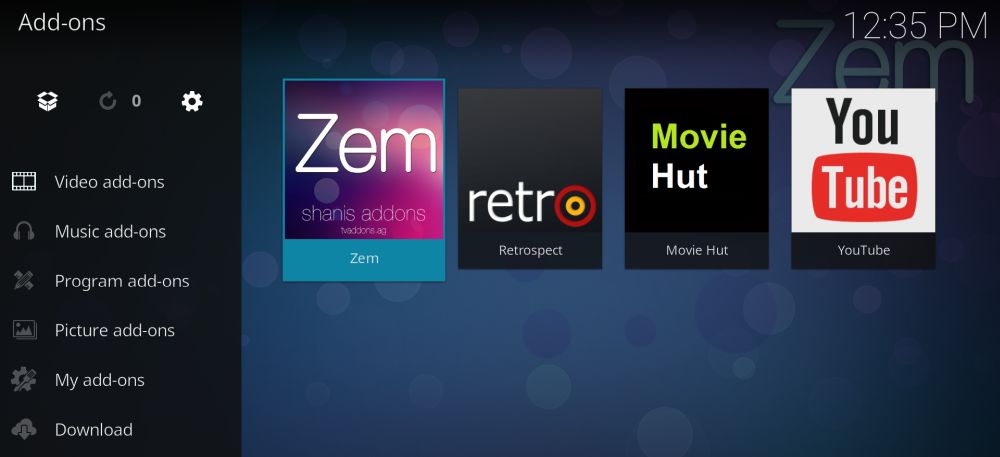
- Gå til FTP-speilstedet i nettleseren din: Zem TV-versjoner
- Bla til bunnen og last ned filen plugin.video.ZemTV-shani-6.7.0.zip
- Lagre zip-filen et sted som er praktisk
- Åpne Kodi og klikk “Add-ons”
- Velg “Installer fra zip”
- Naviger til filen du lastet ned, og klikk “ok”
- Når installasjonen er fullført, vil Zem TV være tilgjengelig fra tilleggsmenyen
Alternativ til Zem TV: VIKI
VIKI er et generalisert tillegg som har funksjonerinnhold fra hele Asia, inkludert Kina, Sør-Korea, India og Pakistan. Hovedfokuset er på filmer, som kan bla gjennom sjanger, popularitet og utgivelsesdato. Du finner også massevis av TV-serier, sorterbar etter sjanger og opprinnelsesland. Den har ikke desi-fokuset til Zem TV, men hva den mister i dybden gjør det mer enn med stor variasjon.
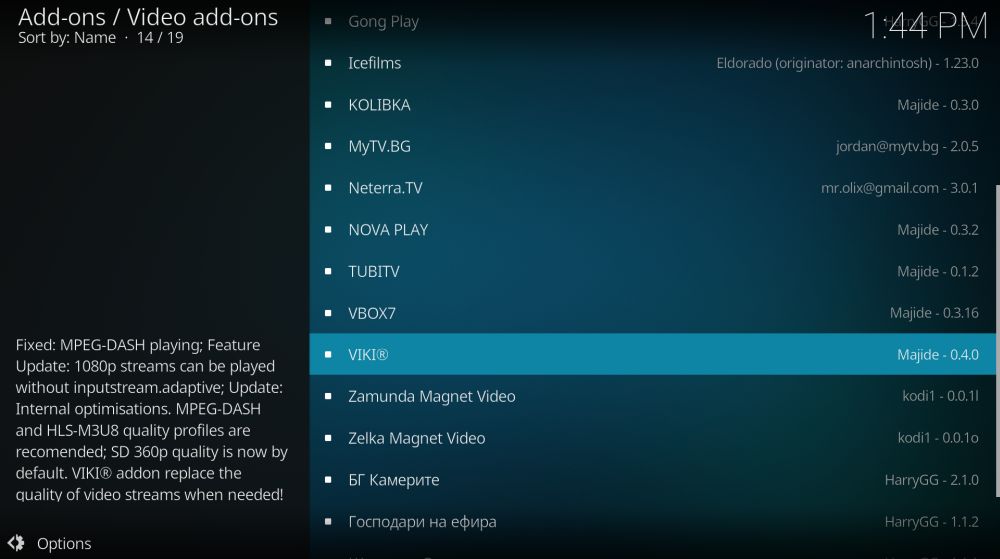
VIKI er bare tilgjengelig via Bg Add-ons depot. Følg instruksjonene nedenfor for å installere Bg til Kodi. Hvis du allerede har Bg-tillegg, hopp til trinn 13.
Hvordan installere VIKI tillegg for Kodi:
- Åpne Kodi på din lokale enhet
- Klikk på tannhjulikonet for å gå inn i systemmenyen.
- Gå til Filbehandling> Legg til kilde (du må kanskje klikke på dobbeltprikken for å gå til toppen av katalogen)
- Skriv inn følgende URL nøyaktig slik den ser ut: http://www.ifriend4you.bg/kodi
- Navngi det nye depotet "bg-addon"
- Klikk "OK"
- Gå tilbake til Kodi-hovedmenyen
- Velg "Tillegg"
- Klikk på det åpne ikonet øverst på menylinjen
- Velg “Installer fra zip-fil”
- Velg “bg-addon”
- Velg filen som heter repo.bg.plugins.zip
- Gå tilbake til tilleggsmenyen og klikk på ikonet for åpen boks igjen
- Velg “Install from repository”
- Finn og klikk på “Bg-tillegg”
- Velg "Video-tillegg"
- Bla ned til “VIKI” og installer
- Når installasjonen er fullført, får du tilgang til tilleggsprogrammet fra tilleggsmenyen
Alternativ til Zem TV: Asian4HB
Asian4HB dekker en liten del av innholdet fraZem TV-univers, men det er en ekstremt populær skive. Med Asian4HB kan du se dramatiske dramaer fra hele Asia og sørøst, alt fra koreanske dramaer til indiske og kinesiske TV-serier. Utvalget er noe lite, og desi-innholdet er begrenset, men det klarer å overlappe litt med tilbudene til Zem TV.
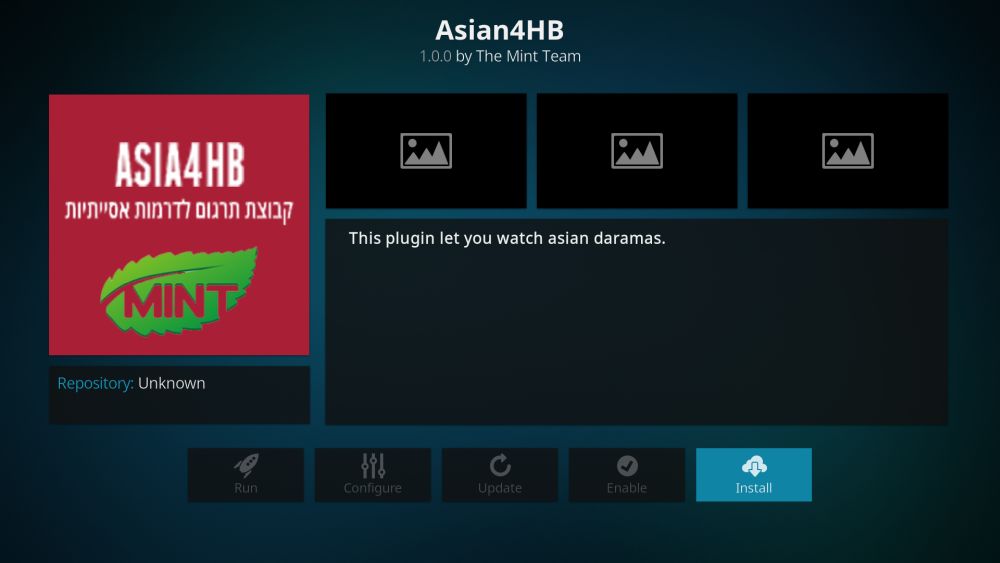
Asian4HB er tilgjengelig gjennom SuperRepooppbevaringssted. Hvis du allerede har SuperRepo, kan du hoppe til trinn 13. Merk at du også trenger asiatiske språk installert på operativsystemet ditt for å vise det meste av innholdet.
Slik installerer du Asian4HB på Kodi:
- Åpne Kodi på din lokale enhet
- Klikk på tannhjulikonet for å gå inn i systemmenyen
- Gå til Filbehandling> Legg til kilde (du må kanskje klikke på dobbeltprikken for å gå til toppen av katalogen)
- Skriv inn følgende URL nøyaktig slik den ser ut: http://srp.nu
- Gi navnet til det nye depotet "SuperRepo"
- Klikk "OK"
- Gå tilbake til Kodi-hovedmenyen
- Velg "Tillegg"
- Klikk på det åpne ikonet øverst på menylinjen
- Velg “Installer fra zip-fil”
- Velg “SuperRepo” etterfulgt av versjonsnavnet til Kodi
- Velg "Alle" for å installere hele SuperRepo-settet med tillegg
- Gå tilbake til tilleggsmenyen og klikk på ikonet for åpen boks igjen
- Velg “Install from repository”
- Finn og klikk “SuperRepo All”
- Bla ned til “Video-tillegg”
- Finn “Asian4HB” og installer
Er det trygt å installere Zem TV?
Kodi er åpen kildekode-programvare som begge er gratis ålast ned og trygt å bruke. Noen av tilleggene er imidlertid ikke så pålitelige. Tredjepartsprodukter blir ikke bekreftet av Kodi-teamet og har noen ganger blitt funnet å ha malware eller koble til piratkopiert innhold. Det er sjelden, men det skjer, og du bør alltid være litt forsiktig når du leter etter nye tilleggsprogrammer du kan installere.
En god tommelfingerregel med Kodi-tillegg er åhold deg med anerkjente depotkilder. Disse gruppene gjør det meste av bekreftelsesarbeidet for deg, og sørger for at ingen virus eller skadelig innhold blir sklidd inn mens ingen leter. Vi laster ned og verifiser alltid tilleggene som er omtalt i disse artiklene, så hvis de vises på listen, er de trygge. Du bør også holde brannmuren, antivirusprogramvaren og VPN til enhver tid aktiv for bedre personvern og sikkerhet.
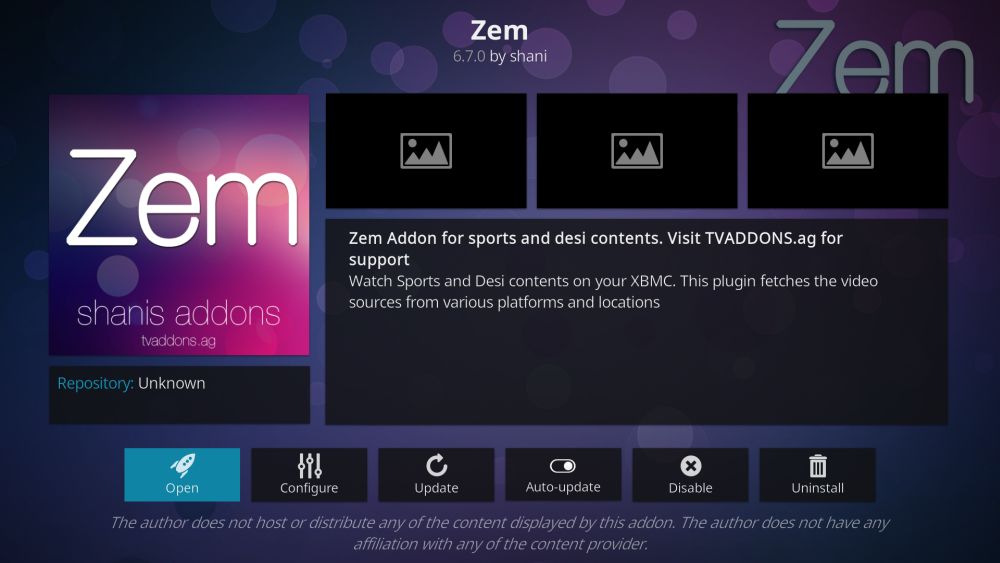
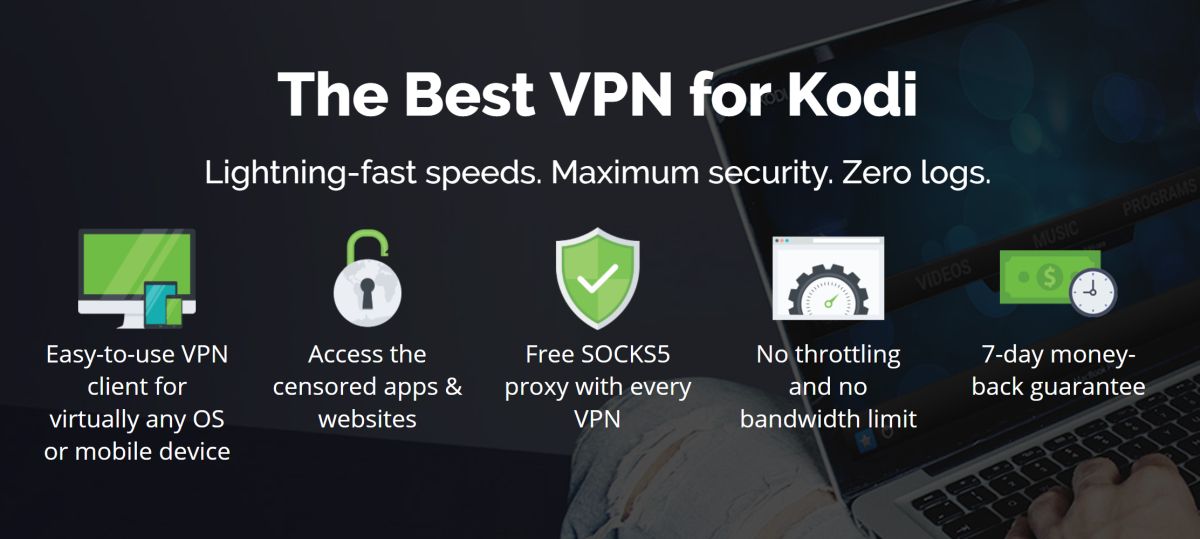

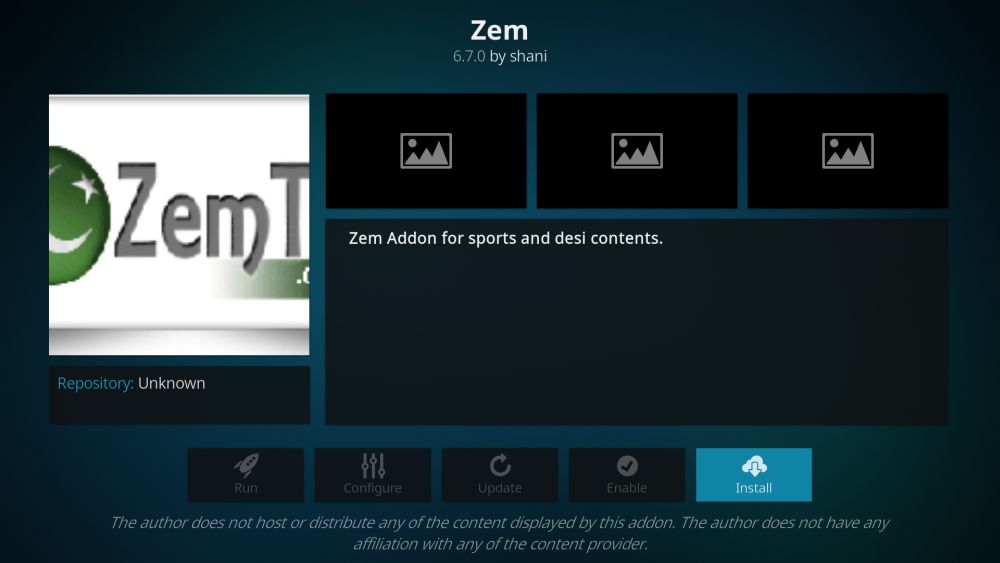
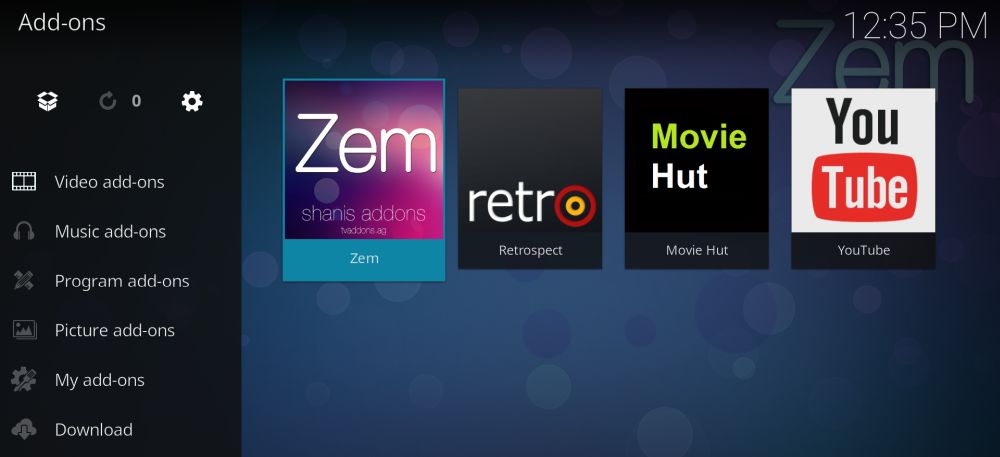
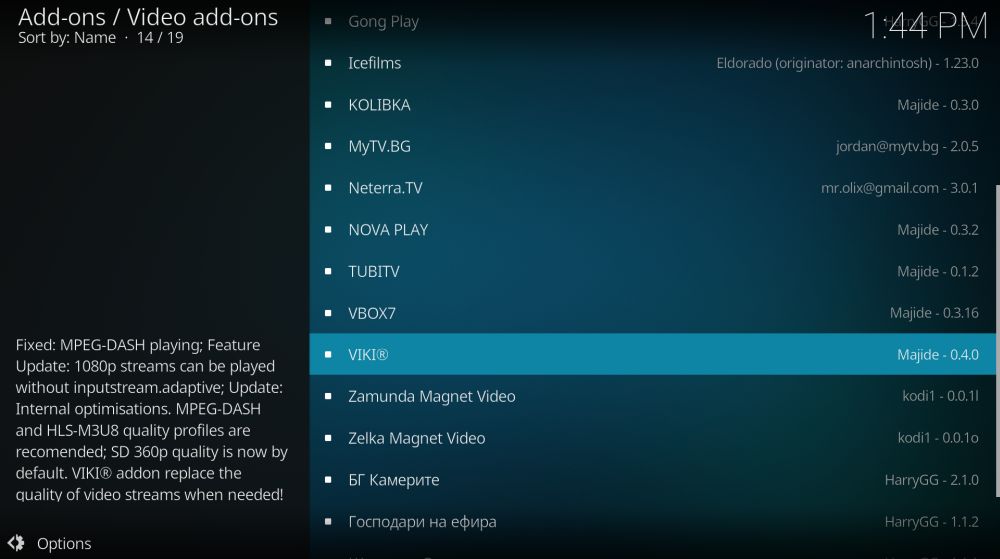
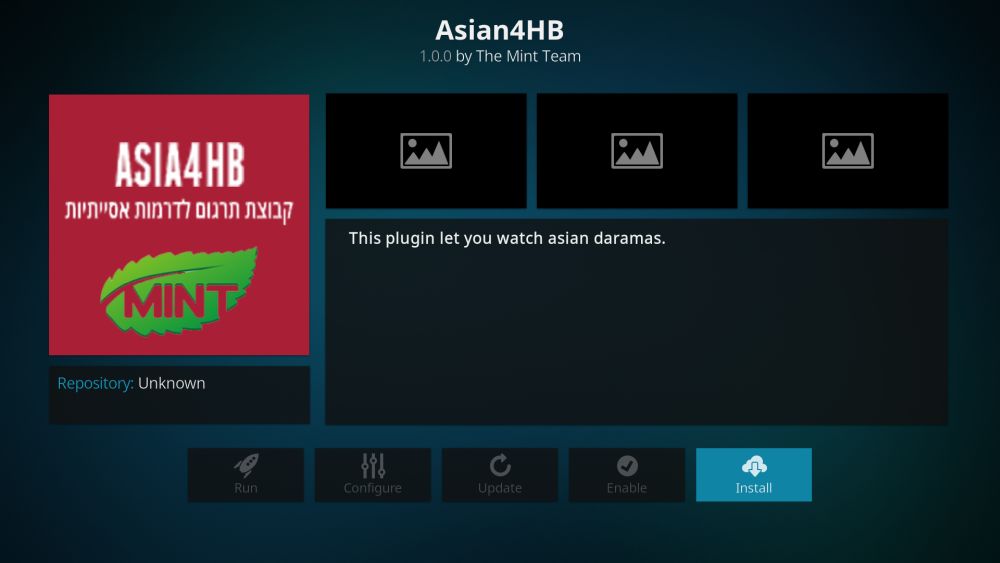












kommentarer